
تنزيل أصوات وتكرارات حلقية إضافية لـ كراج باند على iPhone
بعد تثبيت كراج باند، يتوفر ثلاثة أنواع من المحتوى الإضافي (تسمى مجتمعة حزم المحتوى) للتنزيل في مكتبة الأصوات: حزم الصوت وحزم المنتجين وجلسات ريمكس. تحتوي حزم الصوت على أصوات وتكرارات حلقية وأنواع أخرى من المحتوى يمكنك استخدامها لإنشاء الأغاني. تحتوي حزم المنتجين على محتوى مشابه لحزم الصوت، تم إنشاؤه بواسطة منتجين وفنانين مشهورين. تحتوي جلسات ريمكس على شبكات الحلقات الصوتية الحية مع مسارات أصلية من الأغاني المشهورة. تتوفر حزم المنتجين وجلسات ريمكس للتنزيل في قسم "المنتجون والفنانون" في مكتبة الأصوات.
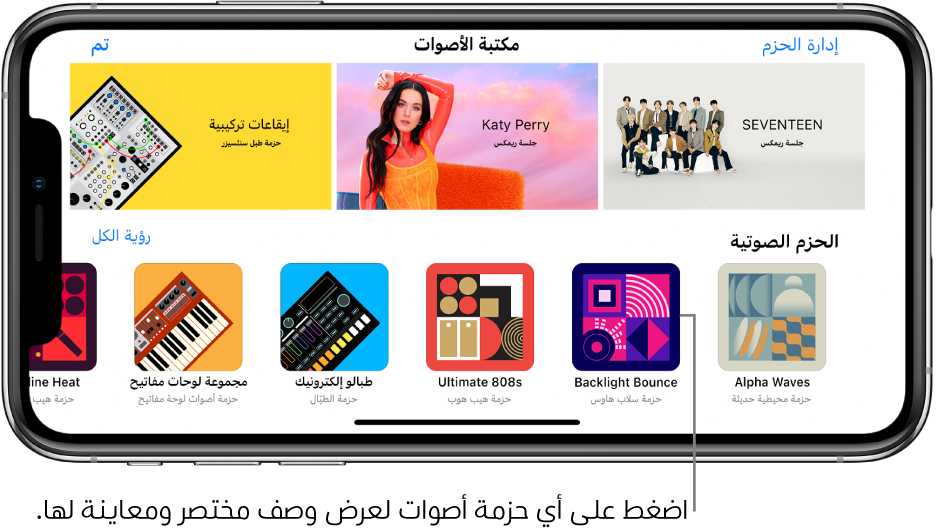
تحتوي كل حزمة محتوى في مكتبة الأصوات على أيقونة واسم وتعرض وصفًا مختصرًا وزر معاينة عند الضغط عليها. تحتوي أوصاف حزم المنتجين وجلسات ريمكس أيضًا على مقطع فيديو قصير.
الإشعارات على الـ iPhone والشارات المرقّمة في كراج باند تشير إلى توفر حزم محتوى جديدة أو محدّثة في مكتبة الأصوات.
حزم الأصوات
يمكن أن تحتوي حزم الأصوات على أنواع مختلفة من المحتوى، بما في ذلك ما يلي:
عُدد الطبول لكل من الطبول ومسلسِل الدقات
شبكات الحلقات الصوتية الحية
قد تكون هناك حاجة أيضًا لبعض حزم الأصوات لأداء مهام معينة، مثل فتح أغنية كراج باند تم إنشاؤها على جهاز آخر. وفي هذه الحالة، تظهر رسالة تسأل ما إذا كنت تريد تنزيل حزمة الأصوات المطلوبة أم لا.
حزم المنتجين وجلسات ريمكس
يحتوي قسم "المنتجون والفنانون" في مكتبة الأصوات على حزم المنتجين وجلسات ريمكس.
حزم المنتجين هي حزم أصوات تم إنشاؤه بواسطة منتجين وفنانين مشهورين. يمكنك استخدام الأصوات من حزم المنتجين في أغانيك لإنشاء الموسيقى الخاصة بك وترتيبها ومزجها.
تحتوي جلسات ريمكس على مسارات أصلية من الأغاني المشهورة مرتبة في شبكة الحلقات الصوتية الحية يمكنك إعادة ترتيبها وإعادة مزجها لإنشاء نسختك الخاصة. يتم إنشاء جلسات جلسات بواسطة الفنان، جنبًا إلى جنب مع Today At Apple و Apple Music. تتوفر تنزيلات جلسات ريمكس لفترة محدودة.
ملاحظة: يتم توفير جلسات ريمكس لمستخدمي كراج باند للأغراض الشخصية وغير التجارية فقط ولا يجوز استخدامها أو توزيعها خارج تطبيق كراج باند دون موافقة كتابية صريحة مسبقة من أصحاب حقوق النشر.
تتضمن حزم المنتجين وجلسات ريمكس فيديو قصير في وصفها يحتوي على معلومات أو إرشادات من المنتج أو الفنان.
فتح مكتبة الأصوات
قم بأحد ما يلي:
اضغط على زر المتصفح
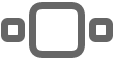 ، حرك لليسار أو اليمين، ثم اضغط على مكتبة الأصوات.
، حرك لليسار أو اليمين، ثم اضغط على مكتبة الأصوات.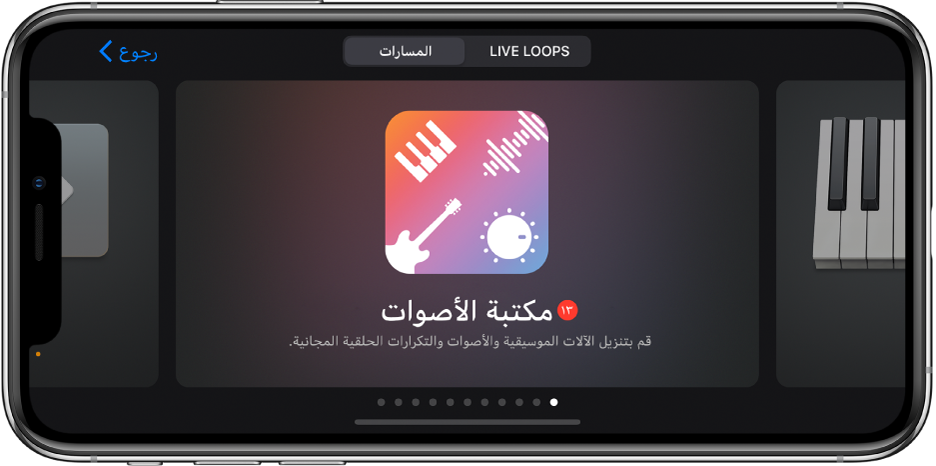
اضغط على شارة مرقّمة في متصفح الأصوات أو متصفح القوالب أو متصفح الحلقات أو في أي مكان يمكنك اختيار أصوات الآلات الموسيقية منه.
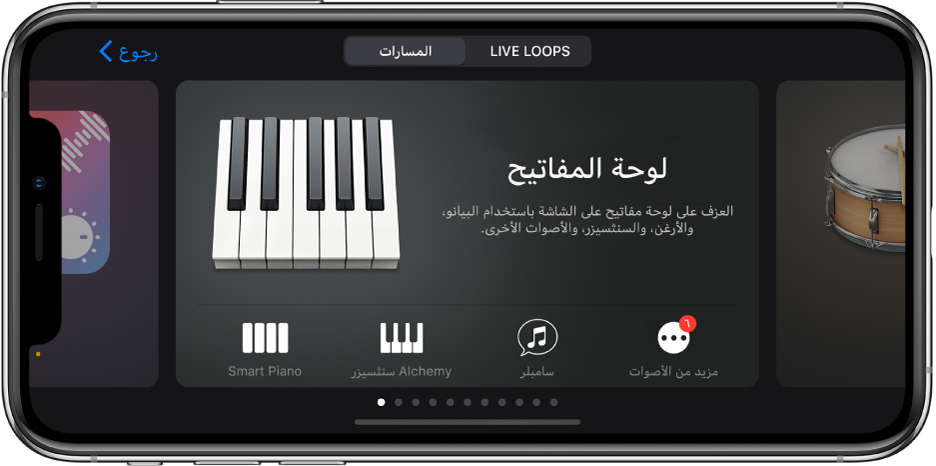
تنزيل محتوى مكتبة الأصوات
في مكتبة الأصوات، اضغط على حزمة المحتوى التي تريد تنزيلها.
مرّر للأسفل لرؤية قسم المنتجون والفنانون.
حرِّك أفقيًا أو اضغط على عرض الكل لعرض المزيد من حزم المحتوى لكل قسم.
حزم الأصوات وحزم المنتجين المطلوبة لفتح أغنية حالية عليها شارة بعلامة تعجب.
قم بأي من الإجراءات التالية:
اضغط على زر المعاينة لسماع عينة.
اضغط على زر التشغيل في الزاوية العلوية اليمنى من حزم المنتجين وجلسات ريمكس لمشاهدة الفيديو.
في حزم المنتجين وجلسات ريمكس، اضغط على أزرار Apple Music أو Apple TV+ لوصول إلى أي محتوى إضافي بواسطة الفنان أو المنتج.
اضغط على "إحضار" للتنزيل.
يتم حفظ جلسات ريمكس التي تم تنزيلها في الـ iPhone في متصفح "الأغاني الخاصة بي".
حذف حزمة صوت أو حزمة منتج
في مكتبة الأصوات، اضغط على حزمة الأصوات أو حزمة المنتج التي تريد حذفها، ثم اضغط على حذف.
اضغط على حذف لتأكيد الحذف.
حذف جلسة ريمكس
يمكنك حذف جلسات ريمكس كما تفعل مع أي أغنية من كراج باند في تطبيق الملفات أو متصفح "الأغاني الخاصة بي".
في تطبيق الملفات أو مستعرض "الأغاني الخاصة بي"، انتقل إلى جلسة ريمكس التي تريد حذفها وقم بأي مما يلي:
اضغط على تحديد، اضغط على جلسة ريمكس، ثم اضغط على زر سلة المهملات
 .
.المس مطولاً جلسة ريمكس لفتح قائمة الخيارات، ثم اضغط على حذف.
إدارة محتوى مكتبة الأصوات
يمكنك إدارة حزم المحتوى لإفراغ مساحة التخزين على الـ iPhone. يظهر إجمالي المساحة المستخدمة لكل حزم الأصوات المثبّتة في أعلى القائمة. ويظهر حجم كل حزمة في القائمة.
افتح مكتبة الأصوات واضغط على إدارة الحزم في الزاوية العلوية اليمنى.
قم بأي مما يلي:
حذف حزمة محتوى: اضغط على تحرير في الزاوية العلوية اليسرى، اضغط على زر حذف
 بجوار حزمة المحتوى المراد حذفها، ثم اضغط على حذف. ويمكنك - بدلاً من ذلك - التحريك لليمين على حزمة المحتوى، ثم الضغط على حذف.
بجوار حزمة المحتوى المراد حذفها، ثم اضغط على حذف. ويمكنك - بدلاً من ذلك - التحريك لليمين على حزمة المحتوى، ثم الضغط على حذف.تنزيل حزمة محتوى: اضغط على "إحضار" بجوار حزمة المحتوى المراد تنزيلها.
إدارة الإشعارات
يمكنك تغيير إعدادات الإشعارات التي تتلقاها عند توفر محتوى حزم أصوات جديدة. يمكنك تشغيل الإشعارات أو إيقافها، واختيار كيفية ومكان ظهور الإشعارات، واختيار الطريقة التي تريد بها تجميع الإشعارات، وأكثر من ذلك.
قم بإغلاق كراج باند، ثم افتح تطبيق الإعدادات.
اضغط على الإشعارات، مرّر للأسفل، ثم اضغط على كراج باند أسفل نمط الإشعار.
يمكنك تغيير الإعدادات المختلفة لإشعارات كراج باند.
